在使用電腦的過程中,有時候我們可能會不小心刪除一些文件,但是後知後覺,突然想把這些文件在找回來,該怎麼做呢?WinXP系統又該怎樣恢復剛剛刪除的文件呢?不懂的朋友可以來看看小編整理的以下教程!
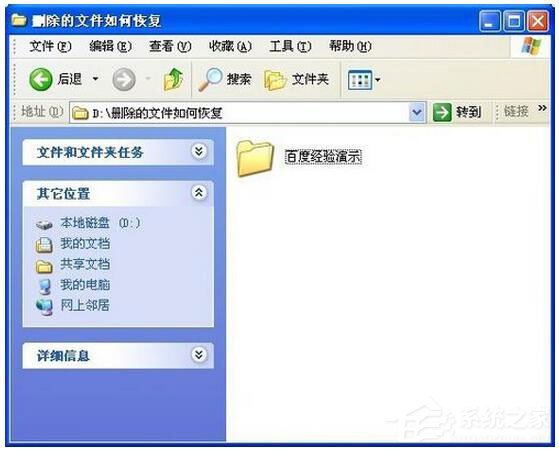
一、馬上撤銷恢復方法
1、首先,我們打開一個測試文檔來看看,如下圖,制作了在“D:\刪除的文件如何恢復”文件夾的演示文件,裡面的一個文檔,然後我們把這個演示文件刪除。
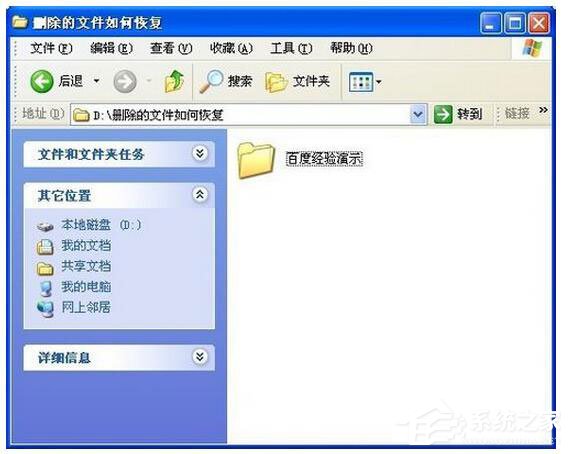
2、當發現刪除錯誤時,目前沒有作任何其它操作的情況下,只需要點擊右健“撤銷刪除”即可恢復。
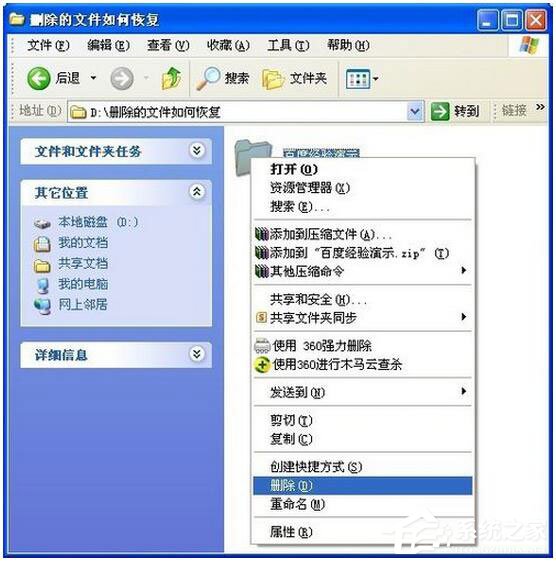
3、恢復文檔如下:依然保存不變。
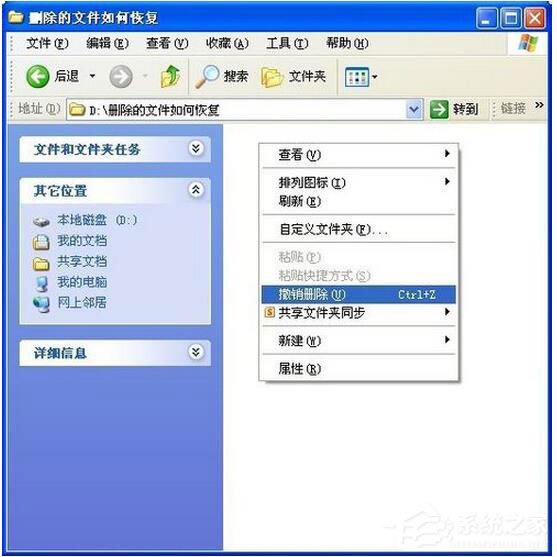
二、回收站恢復方法
1、同類刪除操作這裡就不重復介紹了,當文件被刪除後,第一時間就是有可能跑到了回收站去了,建議到回收站找到文件,按右鍵“還原”即可。
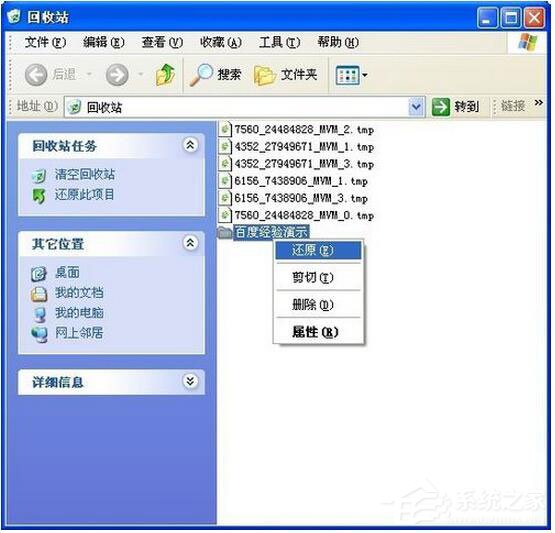
三、注冊表創建恢復方法
1、通常有一種情況就是設置了文件刪除不經過回收站的,也就是說,刪除了就刪除了,在回收站裡不留下痕跡,這一邊根據設置限定的。如下圖的選項,如果選擇了,文件將不會回到回收。
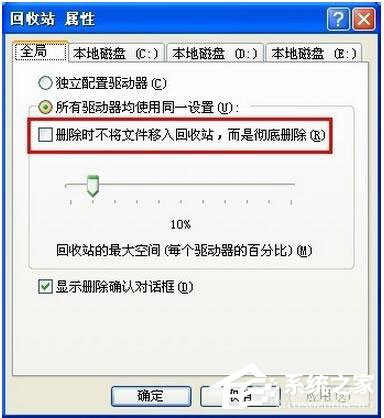
2、此時,我們如下操作“開始--運行,輸入“Regedit”之後確定。

3、根據這個路徑找:HKEY_LOCAL_MACHIME/SOFTWARE/microsoft/WINDOWS/CURRENTVERSION /EXPLORER/DESKTOP/NemeSpace。
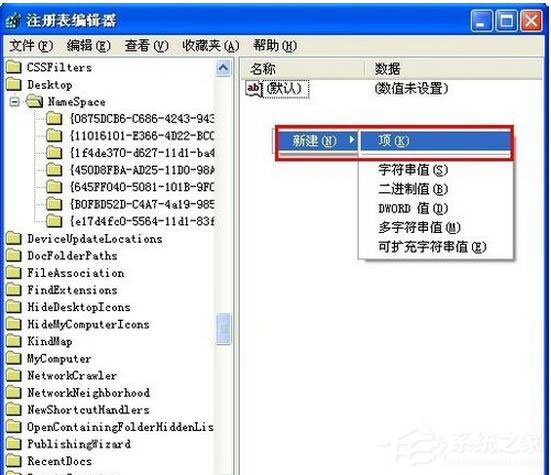
4、並在左邊空白處點擊“新建”》選擇“項”,然後把它名字修改為“645FFO40—5081—101B—9F08—00AA002F954E”。

5、再把右邊的“默認”主鍵的鍵值設為“回收站”,然後退出重啟電腦即可看到之前的文檔。
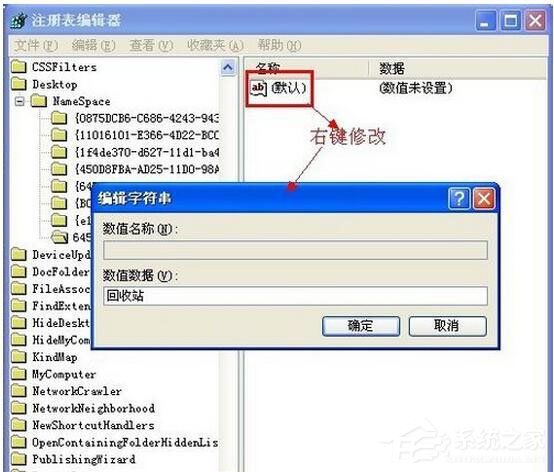
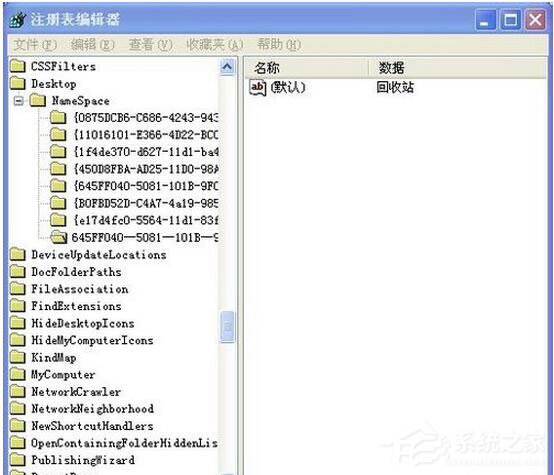
溫馨提示:以上三種方式都有一個前提要求,必須是沒有清理垃圾或者清掃電腦痕跡的情況下才可恢復哦。
四、第三方軟件恢復方法
1、現在網絡上有很多支持文件恢復功能的軟件,小編就提供一種我個人常用的操作軟件——頂尖數據恢復軟件,下載安裝即可。
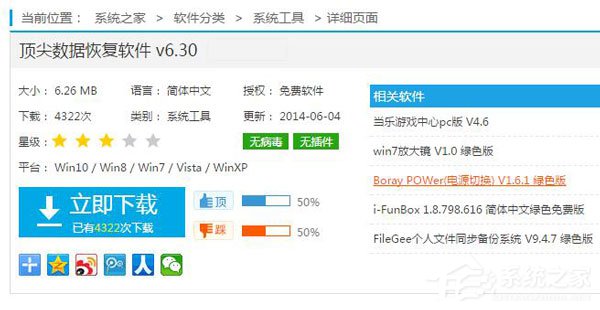
2、然後我們打開軟件,有很多種恢復選項,我們根據刪除類型來試試,比如“誤刪除文件”這個是根據當時文件存放地方嗎的方式恢復的,通過你在某一文件夾裡刪除,那麼您指定這一功能,然後找到那個文件夾,選擇下一步即可。
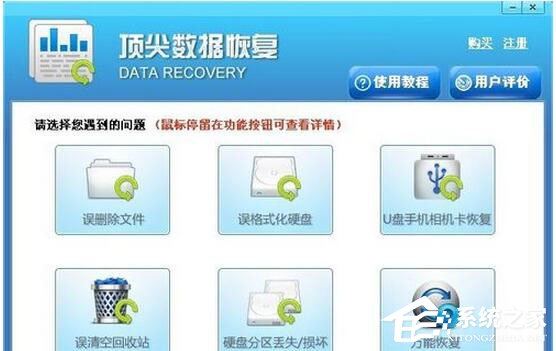
3、然後系統軟件自動尋找刪除記錄,掃描完後,會出來一個文件夾,點開之後,即可看到裡面您想要的文件。
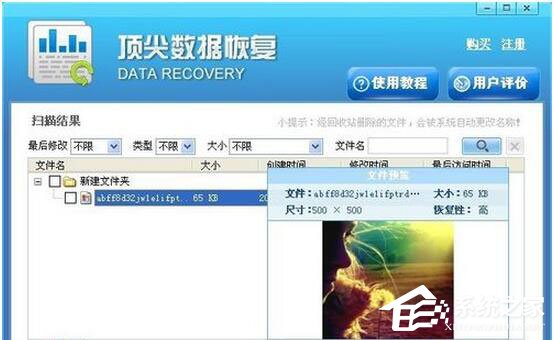
4、這軟件有一個特別需要注意的地方就是:指定文件恢復不建議與刪除文件是使用在同一文件裡,然後我們選擇其它盤存放。然後選擇恢復就可以看到文件在存放文件夾裡了。
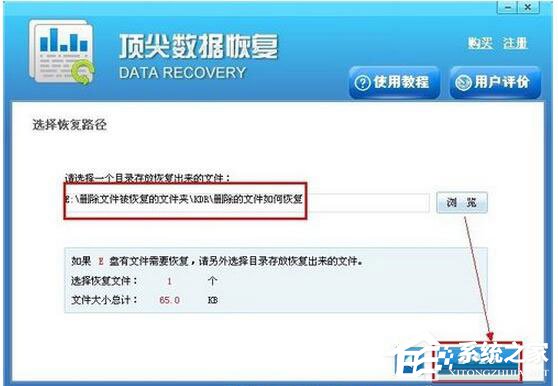
注意事項:
1、最後一種操作是出現不在回收站,電腦也被清掃的前提下的。
2、並不是所有文件都能全部恢復的,而且文件被恢復時,還可能名字會同之前不一樣,這點要注意哦。
WinXP系統如何恢復剛剛刪除的文件教程就講到這裡了,第一和第二種方法相對比較簡單,第三種方法要修改注冊表,因此大家要注意一下,別修改錯了,第四種方法是第三方軟件進行恢復文件的,所以大家要先了解軟件之後在進行使用哦!